
Para dispositivos de almacenamiento portátiles de uso tan común, las memorias USB pueden dañarse con demasiada facilidad, lo cual es especialmente preocupante si dependes de ellas para almacenar datos importantes.
En muchos casos, sin embargo, es posible recuperar archivos de una memoria USB dañada utilizando software de recuperación de datos, y el objetivo de este artículo es guiarlo a través del proceso y proporcionarle la información que necesita para lograr los resultados deseados.
Índice de contenidos
¿Por qué las memorias USB dejan de funcionar?
Hay varias razones por las que una unidad USB que funciona puede convertirse en una unidad USB muerta. Entender el problema es la mitad de la batalla, y con ese conocimiento, podrías tener una oportunidad de luchar para recuperar tus preciados datos. Todo depende de por qué la unidad USB dejó de funcionar.
| Problema | Descripción | Recomendación |
| 🔨Daño Físico | Las memorias USB no son tan duraderas como parecen. Los daños pueden surgir por cosas simples como un conector USB doblado o enemigos más grandes como el agua y las sobretensiones eléctricas. | Las soluciones de software podrían no ser el héroe que necesitas. Si tu memoria no es reconocida, probablemente sea hora de contactar a un servicio de recuperación de datos. A menudo pueden trasladar el chip de memoria flash a una memoria en funcionamiento. Dificultad de recuperación: Alta |
| 🖋Ciclos de Lectura y Escritura Excesivos | Todos los dispositivos de almacenamiento flash tienen una vida útil. Con el tiempo, los componentes internos (piensa: transistores de puerta flotante) se degradan, lo que puede llevar a la corrupción de datos, errores de lectura/escritura y otros problemas similares. | La buena noticia es que la falla de las celdas de memoria flash no lleva inmediatamente a la pérdida de datos y fallos del dispositivo, porque las memorias USB modernas son lo suficientemente inteligentes como para detectar celdas de memoria malas y evitarlas, dándote suficiente tiempo para hacer una copia de seguridad y/o recuperar tus datos. Dificultad de recuperación: Media |
| 🦠Virus y Malware | Los creadores de malware son muy conscientes de que una memoria USB suele ser compartida entre muchos computadores y usuarios, razón por la cual existen tantos virus y otros tipos de malware que se dirigen a las memorias USB. | Dado que el malware puede comportarse de manera altamente impredecible, es difícil recomendar una única manera universalmente aplicable de cómo recuperar archivos de una memoria USB que ha sido infectada con malware, pero crear una copia de seguridad completa byte a byte suele ser un buen comienzo. Dificultad de recuperación: Media |
¿Es posible recuperar datos de una memoria USB dañada?
Abordemos la pregunta del millón: ¿Realmente se puede recuperar datos de un pendrive dañado? La respuesta depende en gran medida de si tu unidad USB es reconocida o no. Exploremos ambos escenarios con más detalle:
Escenario 1: La unidad USB es reconocida
Tu computadora reproduce un sonido agradable (o a veces no tan agradable, dependiendo de cómo hayas personalizado tus ajustes) cuando conectas tu unidad flash, indicando que ha reconocido con éxito tu unidad USB.
Si este es el escenario con el que actualmente estás lidiando, entonces tienes suerte porque cuando tu PC reconoce tu unidad, incluso si está suplicándote con esa ventana emergente de “formatear tu unidad” para que tomes una acción, casi siempre puedes utilizar software de recuperación de datos para recuperar tus datos. Solo asegúrate de cancelar primero la solicitud de formateo.
Escenario 2: La unidad USB NO es reconocida
Ahora, si tu PC no reconoce en absoluto la unidad, la situación se vuelve mucho más complicada y mucho menos optimista. Eso es porque podría ser algo más que un daño superficial. Los problemas subyacentes podrían variar desde un conector USB dañado, una placa de circuito que funciona mal, o peor aún, daño en el propio chip de memoria flash.
Las soluciones de software comunes generalmente no ayudarán aquí ya que requieren que la unidad sea reconocida por la computadora en primer lugar. Bueno, al menos no ayudarán hasta que el problema subyacente esté resuelto, y eso generalmente es algo que solo los servicios especializados de recuperación de datos pueden hacer.
Cómo recuperar datos de una memoria USB dañada?
Con el software adecuado de recuperación de datos, recuperar datos de una memoria USB dañada no solo es posible, sino también relativamente sencillo. Aquí te mostramos cómo realizarlo en Windows y Mac.
Utiliza software de recuperación de datos para recuperar tus archivos
La función del software de recuperación de datos es analizar la memoria flash sector por sector para localizar y recuperar todos los archivos eliminados y perdidos. Este tipo de software está disponible tanto para Windows como para Mac, pero no todas las aplicaciones de recuperación de datos funcionan igual de bien.
Al recuperar archivos de una unidad flash USB, es necesario seleccionar un software de recuperación de datos con excelente soporte para todos los sistemas de archivos de la familia FAT (exFAT, FAT32, FAT16, FAT12). El software también debe soportar todos los formatos de archivo comúnmente utilizados y ser intuitivo y asequible.
Disk Drill cumple con todos estos criterios, por lo que lo recomendamos a todos los usuarios de Windows y Mac, independientemente de cuánta experiencia previa tengan con la recuperación de datos de memorias USB dañadas.
Bueno saber: Disk Drill para Windows y Disk Drill para Mac son prácticamente idénticos, así que puedes seguir los pasos a continuación independientemente de la versión que descargues.
Paso 1. Descarga e Instala Disk Drill
 Primero, descarga Disk Drill para Windows o Disk Drill para Mac e instálalo en tu ordenador. Puedes descargar la versión básica de forma gratuita y utilizarla para recuperar hasta 500 MB de datos (solo en Windows).
Primero, descarga Disk Drill para Windows o Disk Drill para Mac e instálalo en tu ordenador. Puedes descargar la versión básica de forma gratuita y utilizarla para recuperar hasta 500 MB de datos (solo en Windows).
Paso 2. Conecta tu unidad flash USB y ejecuta Disk Drill
A continuación, conecte la unidad flash USB a su computadora y espere hasta que sea reconocida. Luego, inicie Disk Drill y déle unos segundos para detectar todos los dispositivos de almacenamiento disponibles.
Paso 3. Crea una Copia de Seguridad Byte-a-Byte de tu Memoria USB

Antes de sumergirte en el proceso de recuperación actual, es esencial crear una copia de seguridad byte a byte de tu unidad flash para asegurarte de tener una opción de respaldo en caso de que tu memoria USB dañada decida morir de repente. Para hacer eso, elige la herramienta extra Copia de Seguridad de Unidad, selecciona tu unidad y haz clic en el botón Copia de Seguridad Byte a Byte. Luego, elige dónde quieres almacenar el archivo de copia de seguridad.
Paso 4. Escanee la memoria USB y seleccione sus datos
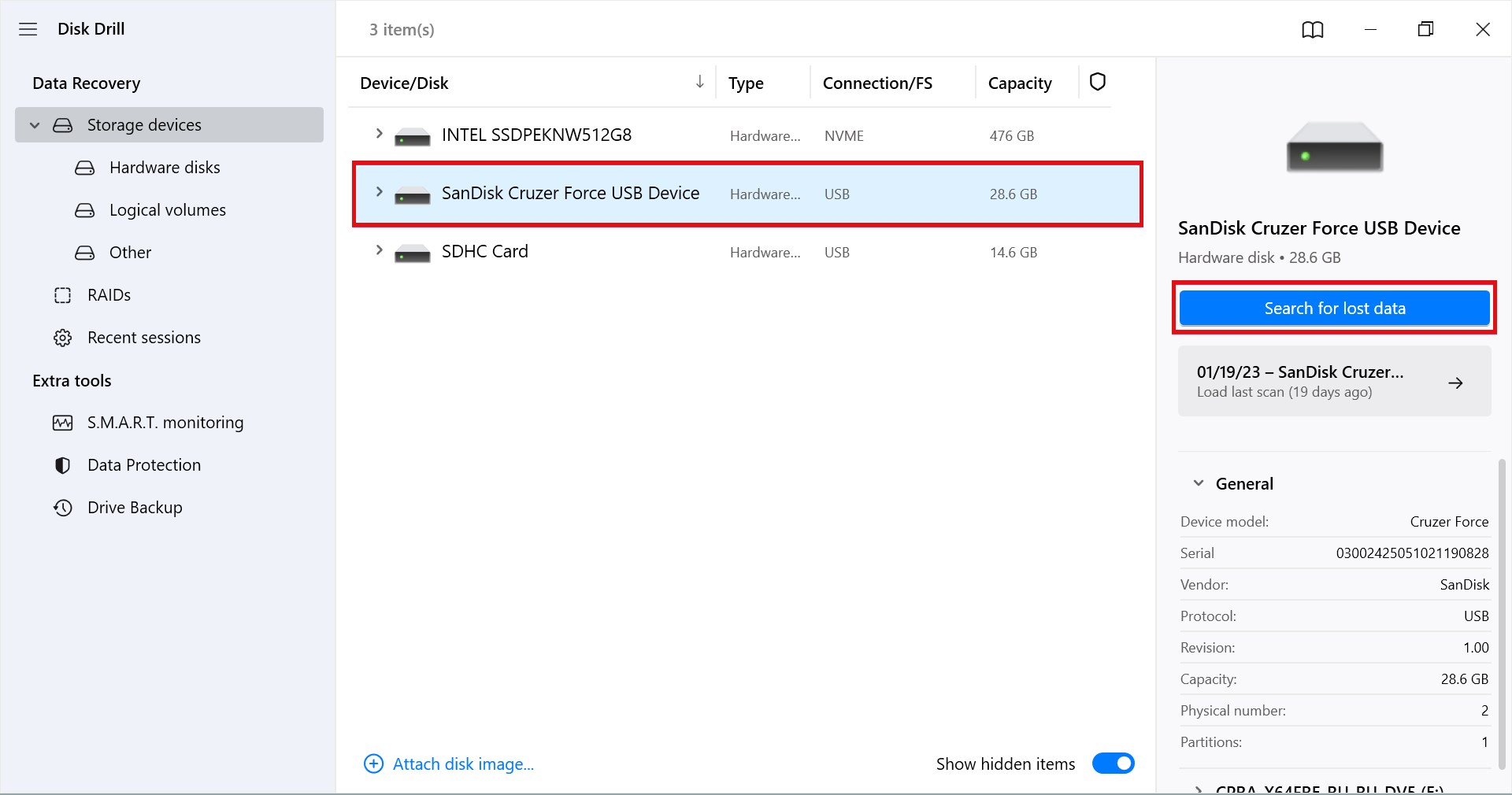
Vuelve a la pestaña Dispositivos de almacenamiento, selecciona la unidad flash USB y haz clic en el botón Buscar datos perdidos. Espera hasta que Disk Drill termine de escanear. Luego, puedes explorar los archivos encontrados y seleccionar cada archivo que quieras recuperar.
Paso 5. Recupera tus datos en una unidad diferente
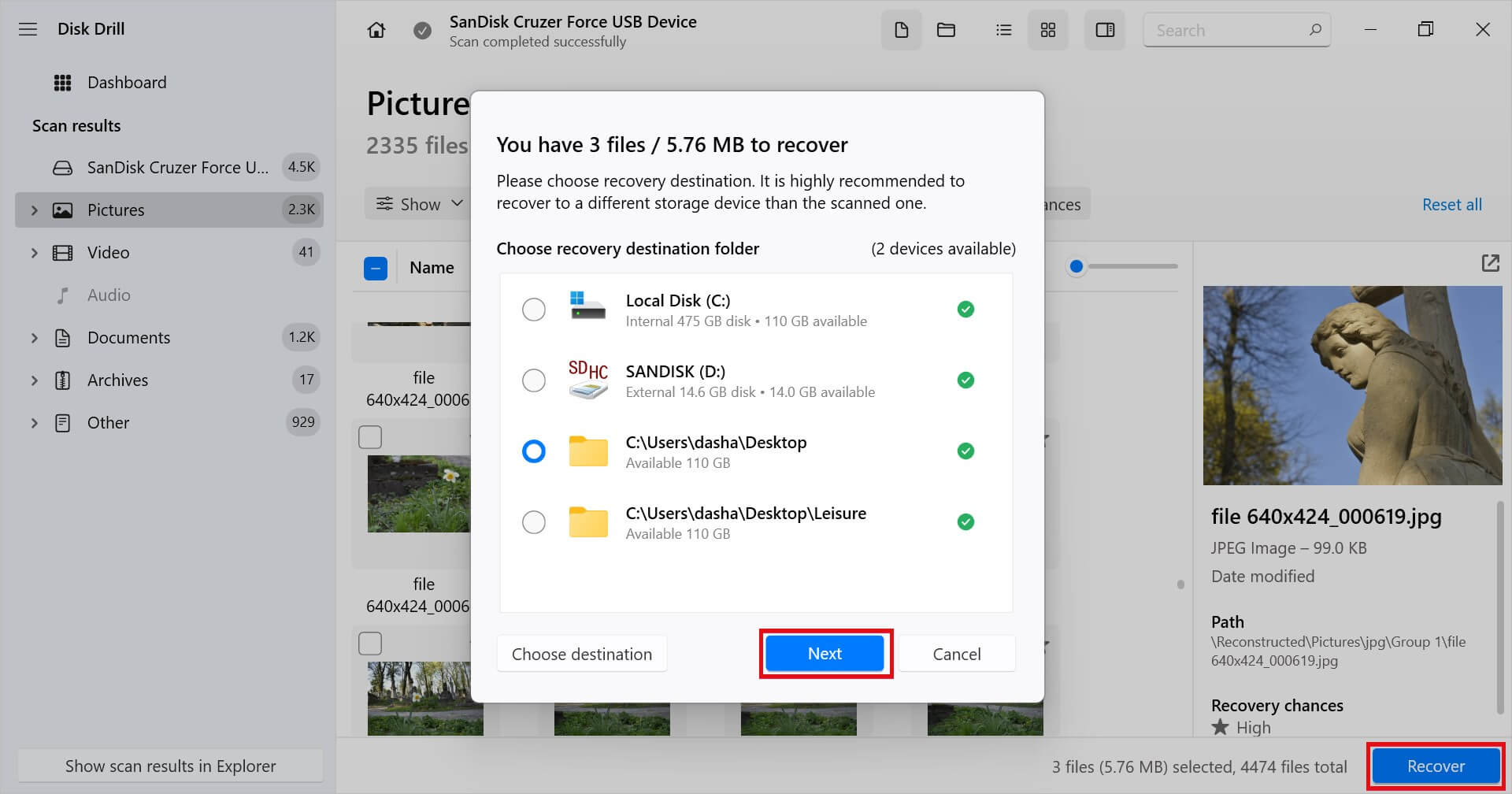
Finalmente, haz clic en el botón Recuperar y elige una ubicación de recuperación en un dispositivo de almacenamiento diferente al de tu unidad flash USB. Haz clic en Siguiente y confirma que tus archivos se han recuperado de forma segura en la ubicación especificada.
Utilice Servicios de Recuperación de Datos
Si has probado todos los métodos caseros y soluciones de software sin suerte, o si tu memoria USB ha sufrido daños físicos que impiden que tu ordenador la reconozca, ¡no te desesperes! Los servicios de recuperación de datos se especializan en estas situaciones complicadas y cuentan con las herramientas y experiencia necesarias para rescatar tus datos.
Así es como funciona la recuperación profesional de datos:
- Primer contacto: Póngase en contacto con el servicio por teléfono, correo electrónico o su portal en línea. Explique la naturaleza de su problema, incluyendo cualquier daño físico o eventos específicos que llevaron al problema.
- Diagnóstico: La mayoría de los servicios de renombre ofrecerán primero una evaluación inicial o diagnóstico. Evaluarán la extensión del daño y estimarán la probabilidad de una recuperación exitosa. Algunos servicios podrían ofrecer este diagnóstico de forma gratuita o por una tarifa nominal.
- Envíe su unidad: Si decide proceder, necesitará enviar o dejar su unidad flash USB dañada. Muchos servicios proporcionan pautas sobre cómo empaquetar de forma segura su unidad para el envío.
- Proceso de recuperación: Una vez recibida, los expertos utilizarán herramientas y métodos especializados para intentar la recuperación de datos. Este proceso puede variar en duración, desde unas pocas horas hasta varios días, dependiendo de la complejidad del problema.
- Devolución de datos: Tras una recuperación exitosa, el servicio generalmente transferirá sus datos a una nueva unidad USB o a otro medio de almacenamiento de su elección. Algunos pueden ofrecer transferencias basadas en la nube o devolución de dispositivos de almacenamiento físico.
Algunos servicios de recuperación de datos requieren que los clientes paguen por adelantado, pero los mejores funcionan con el principio de «sin datos, sin cobro», lo que significa que solo se te cobrará si logran recuperar tus datos con éxito.
¿Cuáles son las señales de una memoria USB que está fallando?
Aquí hay tres señales comunes de una memoria USB que está fallando y que necesitas tener en cuenta:
| Señal | Descripción |
| 🐌 Velocidades de transferencia de datos lentas | Si tu memoria USB de repente deja de alcanzar las velocidades de transferencia de datos que debería alcanzar, entonces podría haber algo mal con ella. Para verificar esto, conéctala a un puerto USB diferente y ve si algo cambia. |
| ⛔ Mensajes de error | El mensaje de error «Dispositivo USB no reconocido» es solo uno de los muchos posibles mensajes de error que podrías ver al intentar conectar una memoria USB que está fallando a un computador. Aunque no hay necesidad de entrar en pánico la primera vez que veas un mensaje de error, ignorar mensajes de error recurrentes definitivamente no es una buena idea. |
| 📦 Capacidad de almacenamiento incorrecta | Las memorias USB que están fallando a veces muestran una capacidad de almacenamiento incorrecta, como 27 GB en lugar de 32 GB. Si la capacidad de almacenamiento sigue siendo incorrecta incluso después de formatearla, entonces es muy probable que la memoria USB no esté funcionando correctamente. |
Si encuentras alguno de los signos anteriormente descritos de una memoria USB que está fallando, te recomendamos encarecidamente que hagas una copia de seguridad de tus datos tan pronto como puedas, porque nunca sabes cuándo decidirá el dispositivo dejar de funcionar por completo.
Conclusión
Las unidades flash USB, aunque compactas y prácticas, no están exentas de problemas. Ya sea por daño físico, desgaste por ciclos de lectura y escritura, o infecciones de malware, estos dispositivos a veces pueden fallar. Afortunadamente, con el conocimiento adecuado, la recuperación de datos es a menudo posible.
Preguntas frecuentes
- Intenta conectarlo a un puerto USB diferente u otro ordenador.
- Limpia suavemente el conector USB y el puerto USB.
- Asegúrate de que al USB le haya sido asignada una letra de unidad.
- Utiliza el comando chkdsk en el Símbolo del sistema.
- Utiliza software de recuperación de datos para intentar recuperar la información.
 7 Data Recovery
7 Data Recovery 



![Cómo recuperar archivos borrados de una memoria USB [Resuelto] Recover Deleted Files from a Flash Drive](https://7datarecovery.com/blog/wp-content/uploads/2020/03/recover-deleted-files-from-a-flash-drive-1-218x150.jpg)